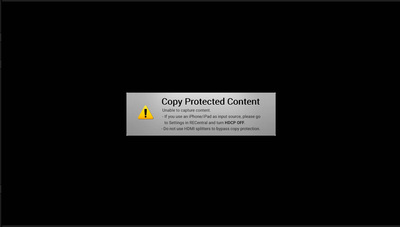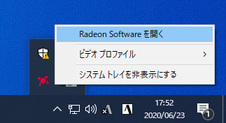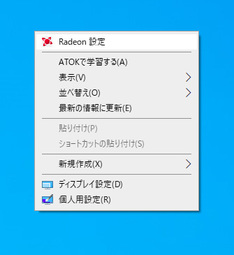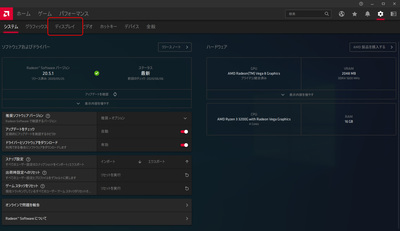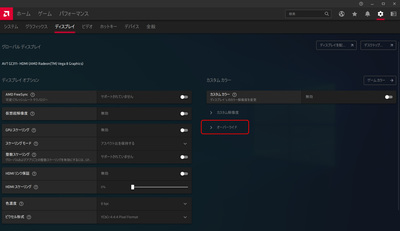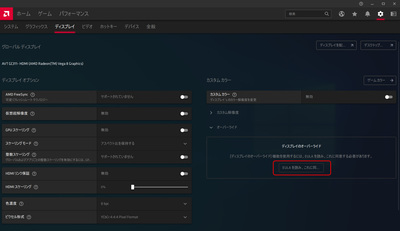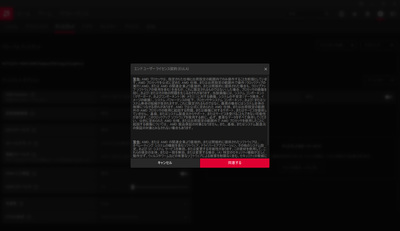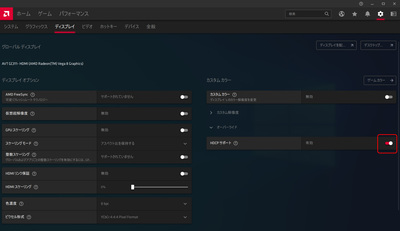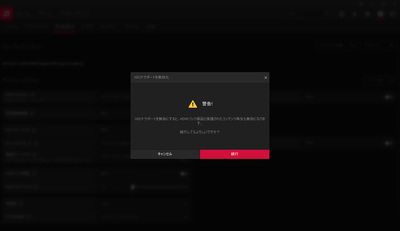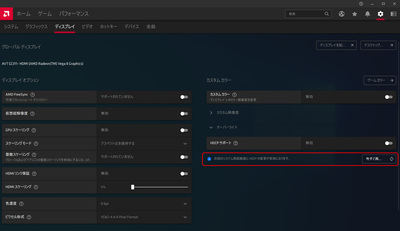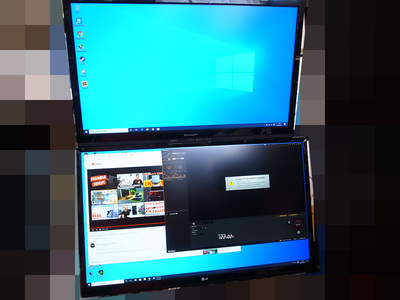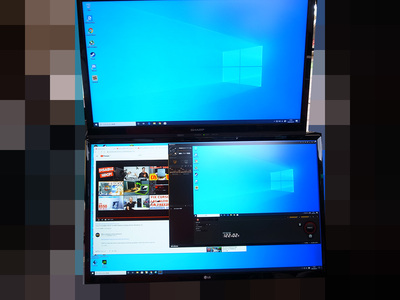Zoomのカメラとして設定しようと思って、
Ryzen 3 3200GとRyzen 5 3400Gのパソコンの出力を
AverMedia GC311 でキャプチャーしようとおもったら、こんな表示が。
Copy Protected Content
Unable to capture content.
-If you use an iPhone/iPad as input source, please go
to Settings in RECentral and turn HDCP OFF.
-Do not use HDMI splitters to bypass copy protection.
フツーにWindows 10のデスクトップを表示しているだけでこれはないんじゃないかと調べてみました。
GeForce のグラボ搭載のPCの出力ではこうはならない。
(一応上の文字列でRECentralにHDCP 無効の設定があるっぽい記述だけど、 RECentral 4.3.1.87(ベータ版)にはそんな項目はない)
ググってもうまく見つからなくって、YouTubeで Adrenalin 2019 で設定している動画をみてアタリをつけてやってみた。
Adrenalin 2020 の設定画面への入り方は、システムトレイか、デスクトップで右クリックして入る。
個人的にはシステムトレイからが好み。
ディスプレイ
右下の
> オーバーライド
EULAを読み、これに同…
EULA。この設定を変更して不具合が出ても文句言うな的な内容かな。
気になる人は読んでください。
同意する
HDCPサポート 有効
という項目が出るので、
右側のスイッチをクリックして無効(灰色)にします。
警告!
HDCPサポートを無効にすると、HDMIリンク保証と保護されたコンテンツ再生も無効になります。
続行してもよろしいですか?
HDCPを無効にすることによる当然のトレードオフなので、
続行。
今すぐ再…
をクリックして再起動すると、HDCPサポートが無効になり、
GC311でキャプチャーできるようになります。
上のディスプレイがスルー表示で、下のディスプレイの黒いアプリがRECentral 4で、そこの中にデスクトップが表示されています。
HDCPが必要な場合は、さきほどのスイッチを有効に戻して再起動すれば、キャプチャーできなくなるので大丈夫だと思います。
(EULAの画面だせなくなるけど)